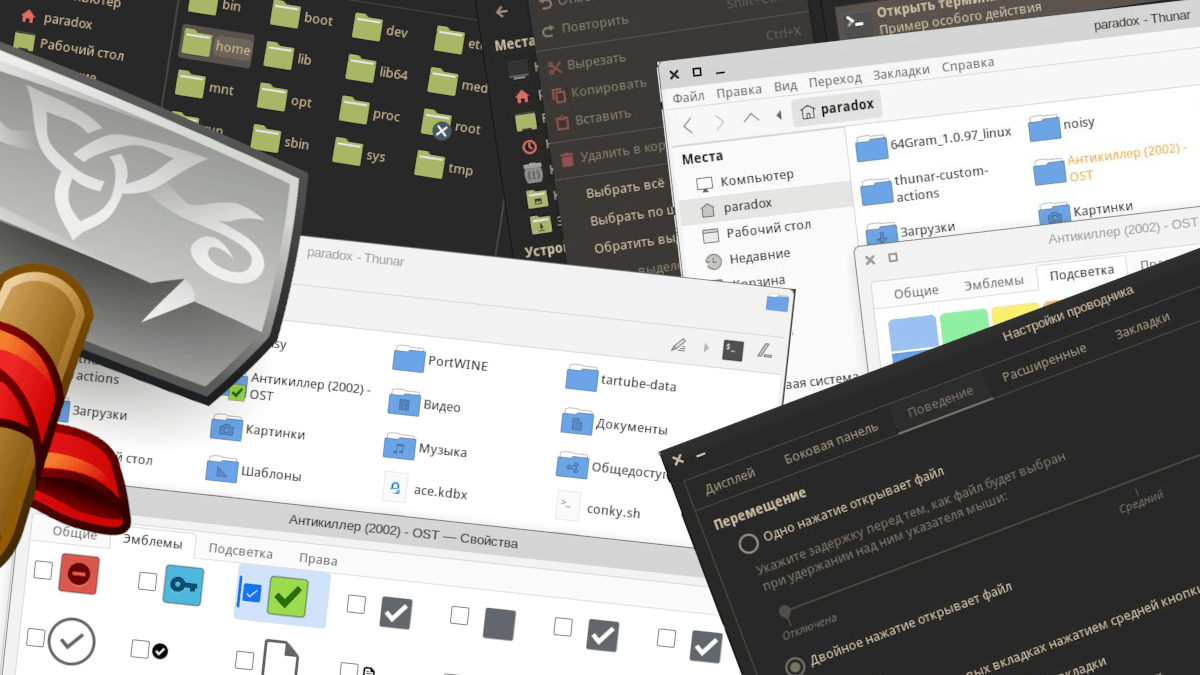
Я в GTK-средах по умолчанию использовал Nemo, как наиболее функциональный, приятный внешне, на «Панель инструментов» добавлял нужные кнопки, Thunar (и тем более Nautilus) мне никогда не нравился. Но теперь я снова на Xfce, а про 4.18 в ленте Mastodon увидел статью относительно использования Thunar. Собственно, статейка меня заинтересовала, решил перевести и адаптировать её на русский, в рунете я такого не встречал. Для опытных пользователей тут ничего нового.
Thunar - это ФМ по умолчанию в среде рабочего стола Xfce, в котором соблюдён хороший баланс между лёгкостью и удобством. Но, как и в любом неизведанном инструменте, вы не найдёте многого, пока не исследуете глубже, именно так я поступил с Thunar. И за этим смелым заявлением скрывается множество функций, которые, несомненно, улучшат ваш опыт работы с Linux.
В этом руководстве я покажу вам следующие приёмы, которые помогут сделать ваш опыт использования Thunar продуктивнее.
1. Использование сочетаний клавиш
Нет ничего сложного в том, что использование сочетаний клавиш позволяет повысить производительность. Вот несколько простых сочетаний клавиш, которые можно использовать в Thunar, чтобы уменьшить использование мыши:
Ctrl + T Новая вкладка
Ctrl + N Новое окно
F3 Режим двойной панели
Alt + ← Назад
Alt + → Вперёд
Alt + ↑ Открыть родительский каталог
Ctrl + F Поиск файлов
Ctrl + S Выбрать файл по шаблону
Ctrl + H Показать скрытые файлы
Ctrl + E Древовидное представление на боковой панели
Ctrl + B Переключение обратно на режим закладок (повторные нажатия скрывают панель)
Alt + Home Перейти в домашний каталог
Ctrl + M Скрыть/показать меню
Сочетания можно изменять на свои, доступно много не занятых действий
2. Откройте Thunar с того места, где вы остановились
В русской локализации эта настройка называется «Восстанавливать вкладки при запуске». Чтобы включить эту функцию, выполните три действия:
1) Щёлкните на меню Правка и выберите «Настройки»;
2) Перейдите на вкладку «Поведение»;
3) И установите флажок на «Восстанавливать вкладки при запуске»
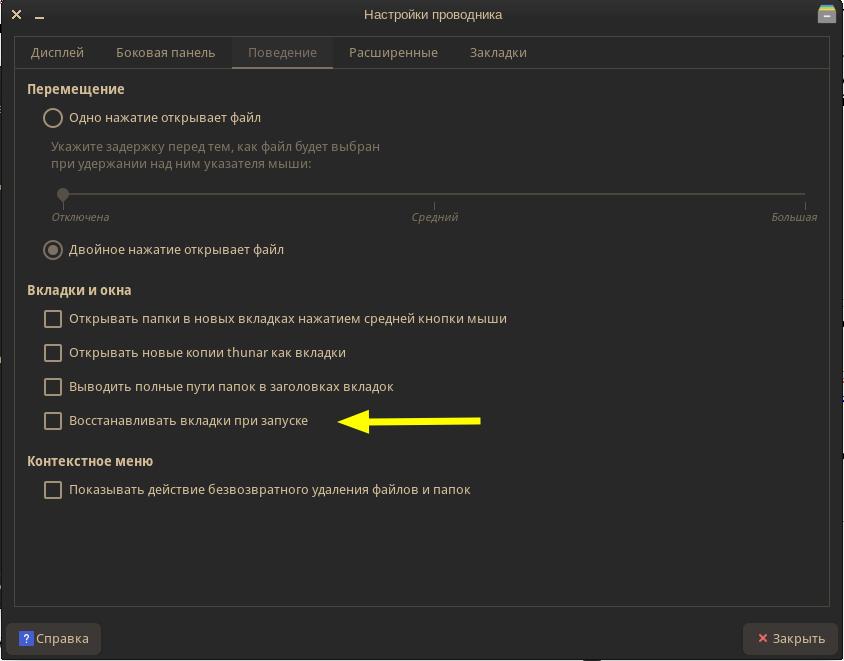
3. Добавить эмблему к файлу или папке
Эмблемы можно рассматривать как специальную наклейку для файла или папки, которые нужно быстрее узнать. Добавить можно несколько.
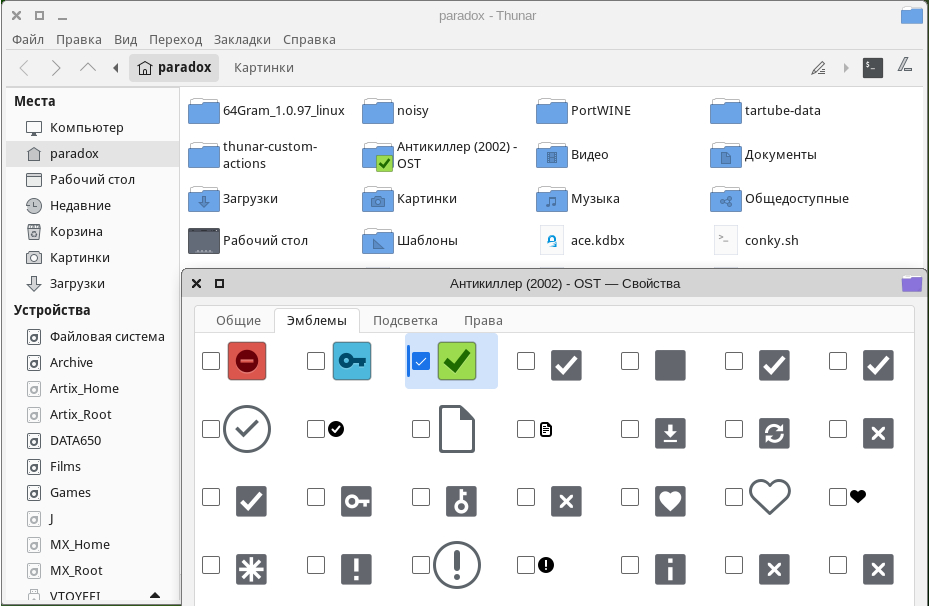
Жду, когда позволят вместо стандартных папок задавать свои значки.
4. Выделение файла/папки акцентным цветом
Если добавления пиктограмм недостаточно для того, чтобы выделить файл/папку среди других, можно изменить цвет фона или цвет шрифта. Делается это там же, в свойствах файла/папки, в соседней вкладке. Оба приёма можно комбинировать.
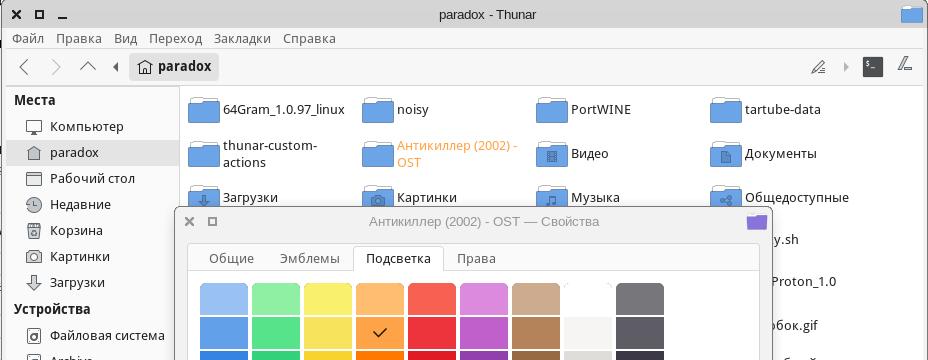
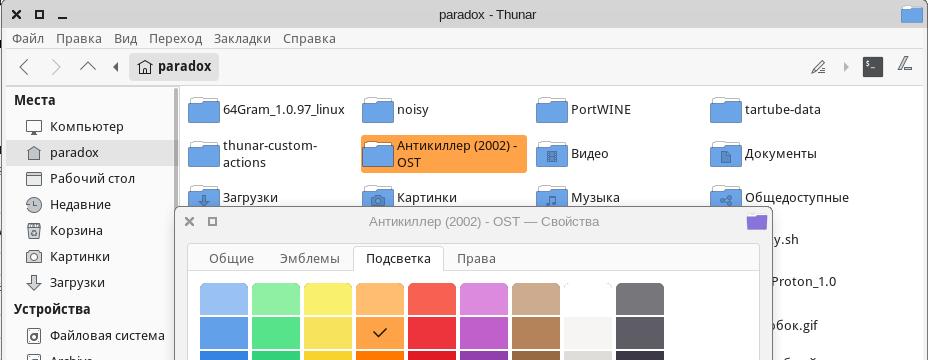
5. Плагины Thunar
По сравнению с известными ФМ, Thunar имеет сравнительно меньше плагинов, так как всё можно сделать с помощью пользовательских действий, а другие возможности встроены. Но несколько полезных плагинов все же есть. Узнать о них больше на официальном сайте.

Для Gentoo/Calculate, например, список плагинов есть в стороннем оверлее.
6. Функция двух панелей для перемещения и копирования файлов
Я сам никогда не пользовался двухпанельным режимом, мне проще (привычнее) открыть второе окно при необходимости, но в 4.18 добавили возможность разделить окно для удобства копирования/перемещения файлов.
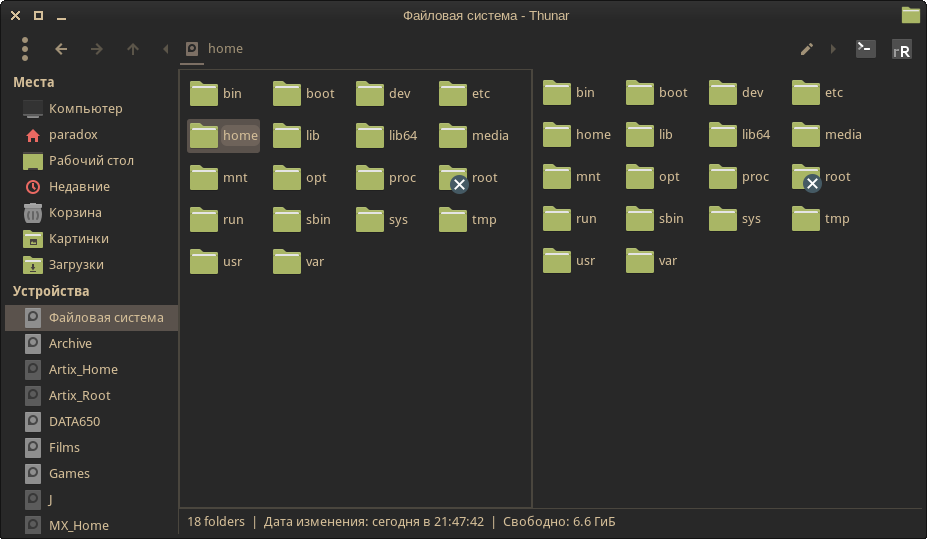
7. Специальные действия в Thunar (для опытных пользователей)
Уверен, что опытные пользователи и так в курсе про эту замечательную возможность. Больше всего из представленного списка мне понравилась возможность «Создания пользовательских команд (Особые действия)», которая расширяет стандартный функционал. Сами действия задаются терминальными командами, настраивается ассоциация для типов файлов, а действия эти можно в виде кнопок вынести на панель меню, задав им значок.
Пользователь на сайте писал заметку об исправлении неприятной мелочи, связанной с ними. Тогда я приверженцем Xfce не был, не обратил внимание на этот функционал. Когда искал примеры других команд, наткнулся на обсуждение на форуме сайта, на других сайтах примеры команд тоже есть, они ограничиваются фантазией и нуждами. Конфиг оных хранится в файле по адресу, их можно таскать между дистрибутивами.
~/.config/Thunar/uca.xml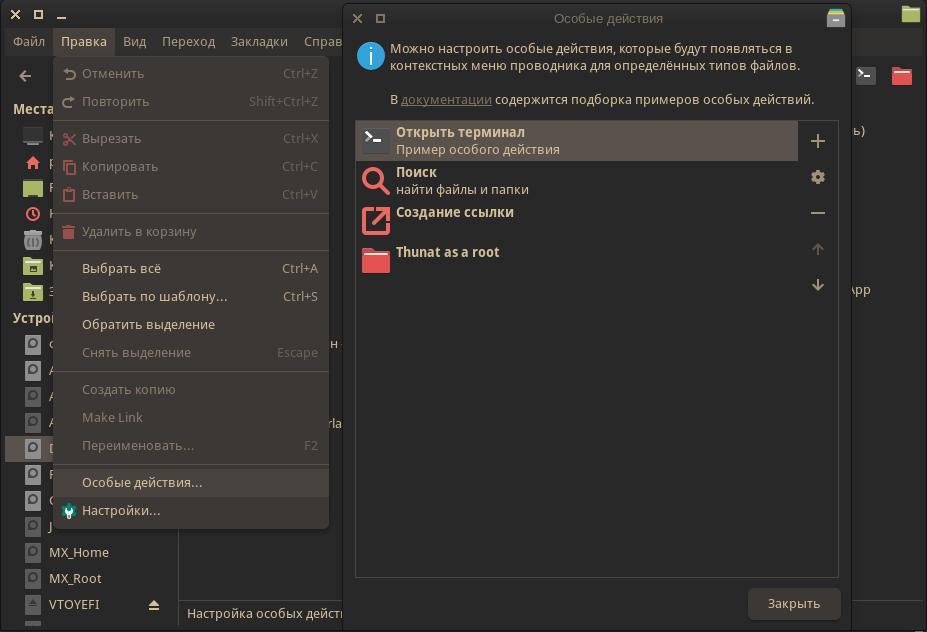
Вместо заключения
В конце статьи приводится инструкция, как установить готовый набор дополнительных действий. Сводится к клонированию репозитория и сборке на месте. Но для их установки нужны необходимые зависимости.
Как отметили редакторы сайта в своей статье, посвящённой выходу 4.18, и особенно автор видеоканала на этом акцентировал внимание, — в Thunar появились приятные изменения, что он стал для меня более предпочтительным. Что ж, ждём выхода 4.20, где планируют добавить поддержку W, а мне по-прежнему хотелось бы изменять иконки стандартных папок на свои. Добавление Эмблем и изменение цвета меня не радует.
Ещё в Thunar заметил такой функционал — в Свойствах файла можно редактировать тэги музыкальных файлов. В KDE использовал для этого программу MusicBrainz Picard.
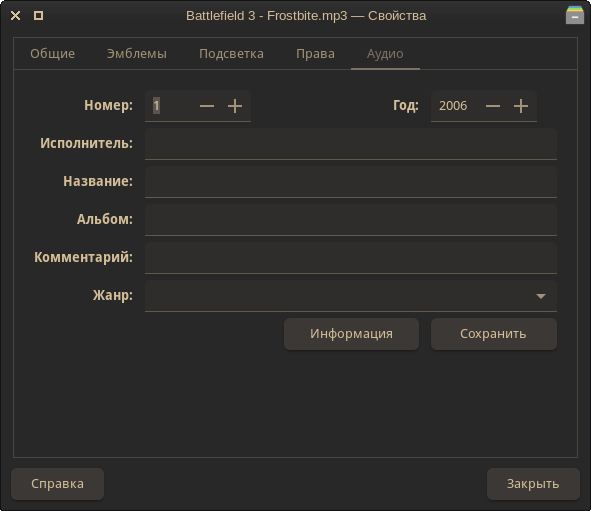
Комментарии
10:24
А так статья хорошая. Спасибо.
12:36
https://uzverss.livejournal.com/49607.html
12:44
12:58
Надо глянуть, у меня MX установлен на втором SSD.
12:45
https://github.com/MX-Linux/desktop-defaults-xfce-mx/blob/main/dd-mx-xfce-desktop/root/.config/Thunar/accels.scm
10:24
11:08
11:21
Почти все знал, но все равно почерпнул новое.
Еще раз спасибо.
P.S. Лучший ФМ
12:04
12:40
https://ibb.co/Kj0BQts
12:45
12:58
13:13
Ничего не говорю, но есть много сходств) В любом случае спасибо за материал, вряд ли наткнулся бы сам.
13:20
13:53
13:54
А я надеялся на развитие. Представьте, что вам срочно-обморочно (спасибо slats) хочется открыть файл с правами редактирования. Пишите в особых действиях
pkexec -вашредактор %F
а он не запускается. Всё потому, что он должен быть прописан в политиках. Как это сделать, я пока не разбирался, но "родной" для xfce редактор mousepad устанавливается сразу с "пропиской", поэтому
pkexec -mousepad %F
а в соседней вкладке поставить галочки на Текстовые файлы и на Другие файлы. Будет удобнее, но ведь всегда можно "подняться" в директории и войти в неё уже с правами root, а дальше открывать в любимом редакторе.
Интересно, что в ROSA Fresh с xfce разработчики "прописали" в политиках l3eafpad и его можно использовать.
14:05
https://uzverss.livejournal.com/17299.html
UPD
Там внизу есть на другие заметки
14:10
Всё-таки это ж старый добрый Thunar, а также усилия затрачены и время.
Просто сам я даже дольфином пользуюсь реже, чем Double Commander'ом. ... Поэтому не поучаствую в общении...
14:32
14:54
20:01
20:15
https://i.yapx.ru/WiwD4.png
00:22
20:42
Неряшливый косяки в интерфейсе - основной минус сабжа.
00:39
За статью спасибо - если будет у меня лишнее время - обязательно поковыряюсь в нём.
15:28
https://www.comss.ru/page.php?id=7911
20:39
Двупанельники они в первую очередь не для мышевозного драг-н-дропа! А для того чтобы простые операции совершать быстро, нажатием одного хоткея.
Например: базовое копировать\перемещать файлики (по F5-F6), переходить во второй половине в туже папку (Сtrl+=), вызывать меню закладок (уже как настроишь, я ставлю Alt+F1-F2, т.к смысла на лине прыгать по дискам нет)
09:55
12:41
14:33
...
или 9 ...
11:28
А посему замечания будут, но исключительно в качестве добавлений (сравнений, уточнений) к статье (не сочтите за дерзость).
1. Горячие клавиши.
Они же — в Nemo, часть в Проводнике Windows. Это плюс, поскольку привычно.
2. Восстановление вкладок при запуске.
Под Windows есть Q-Dir. Вот там реализовано всё просто изумительно, будто специально для меня. Можно создавать сеансы (файл .qdr), сохранять их в любой папке на выбор, и, в последствии, запускать. Все окна (а имеется до четырёх панелей, в каждой из которых можно создавать несколько вкладок) будут восстановлены, включая сортировку по столбцам.
3. Добавление эмблем.
Использую вид "подробный список" (таблица), поэтому хоть и использую эмблемы, видно их плохо, в виду мелкого размера. Насчёт возможности использования своих значков — Linux ведь про выбор? Так что, да.
4. Выделение цветом.
Поначалу пробовал. Оказалось, опция из разряда "есть — ну и ладно, нет — и не надо". Также соглашусь с автором.
5. Плагины.
6. Функция двух панелей — см. п.2.
7. Спец. действия.
Вот здесь я понял только сейчас, для чего это, и что вообще такое. В Nemo есть сценарии. При добавлении в ~/.local/share/nemo/scripts сценарии сразу же появляются в контекстном меню, очень удобно.
8. Возможность в Свойствах файла редактировать тэги музыкальных файлов.
А вот здесь гигантское спасибо — почему-то пропустил этот момент. Жаль, что только тэги музыкальных файлов — в Проводнике Windows можно редактировать и тэги изображений, часто пользуюсь.
Добавлю: Правка - Настройки - Расширенные - Проверять контрольную сумму при копировании: Всегда, Никогда, Только для удалённого расположения.
Для любителей копирования, вроде меня, полезная функция.
Подытоживая, должен признать, что был не прав, посчитав Thunar (текущая v.4.18.7) бесполезным, с ходу не разобравшись в новом для меня ФМ. Несомненно, в нём имеется ряд полезностей, однако, я всё же препочитаю Nemo.
Пара вопросов:
Возможно ли каким-либо образом "перетащить" нужные функции из одного менеджера в другой?
Возможно ли добавить свой функционал, дописав код? Opensource же?
И всё-таки Q-Dir: из аналогов нашёл 4pane, функционал схож, но много хуже, по крайней мере в версии, доступной на Linux Mint 19.
А за статью, разумеется, спасибо!
12:20
Особые действия: я в комментариях о них писал, потом сюда всё перенёс, что нашёл, чтоб всё в одном месте было. То есть можно в контекстное меню (ПКМ) добавить свои команды, что я и сделал.
https://pingvinus.ru/forum/discussion/comment/5409/#Comment_5409
Я такого же мнения был (о непригодности Thunar). Собственно, поэтому и решил написать (перевести и от себя добавить кое-что) статью. Показать другим и себе тоже, что он вполне мб хорош, возможно, стоит на него взглянуть под другим углом всего-лишь.
12:29
https://forum.xfce.org/
А на счёт цветов и эмблем: ставил, пытался подружится, но при смене тем (общей и темы значков) это всё идёт по известному адресу, так что тут … ¯\_(ツ)_/¯
12:44
11:08
13:30